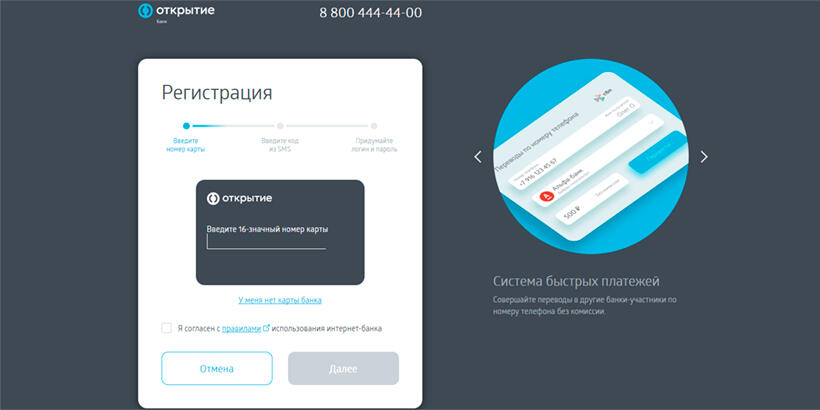Система интернет-банк – идеальное решение для управления карточным счётом
Подключение к услуге интернет-банкинга даёт возможность удалённо, то есть без посещения отделения, использовать средства со своего карточного счёта. В этой статье мы расскажем о том, как подключиться к системе и распоряжаться счётом с компьютера или мобильного телефона.
Что нужно пользователю для подключения к интернет- банку
Как подключить интернет-банк
Как подключить мобильный банк через интернет
Что нужно пользователю для подключения к интернет- банку
Практически все крупные российские банки предоставляют услугу интернет-банкинга своим клиентам.
Условия и нюансы сервиса в каждой финансовой структуре разные. Названия их также отличаются. Например, система интернет-банка у Сбербанка – Сбербанк Онлайн, Газпромбанка – Домашний банк, Альфа-Банка – Альфа-Клик и т. д.
Для подключения к сервису интернет-банкинга вам понадобится:
- Банковский карточный счёт, а попросту карта;
- Подписание Договора на предоставление услуг банковского обслуживания;
- Мобильный телефон.
Без подписания Договора возможности сервиса для вас будут ограниченными.
Как подключить интернет-банк
Процедура подключения(регистрации в личном кабинете) заключается в получении логина и пароля для входа в систему, например, такими способами:
- Вариант первый – начальные регистрационные данные можно получить в виде СМС-сообщений на привязанный к карте мобильный номер;
- Вариант второй – в терминалах или банкоматах финансовой организации;
- Вариант третий – через систему Мобильный банк, если он уже подключён.
Далее, вход в систему интернет-банкинга осуществляется через официальный сайт вашего банка с использованием полученных авторизационных данных.
Вход в интернет-банк
Для работы в системе понадобится компьютер с подключённым интернетом и телефон для получения одноразовых паролей. Заменой телефону могут служить пароли, распечатанные через терминал или банкомат, если есть такая опция.
Как правило, одноразовый код нужен при регистрации, после введения логина и пароля, а также при осуществлении транзакций(перечислений).
Использование услуги интернет-банкинга удобно, а главное, бесплатно. При соблюдении несложных мер безопасности риск вмешательства третьих лиц или потеря авторизационных данных – минимальны.
Как подключить мобильный банк через интернет
Подключиться к Мобильному банку можно несколькими способами:
- через устройства самообслуживания;
- в отделении банка;
- через интернет.
Третий вариант подключения подходит клиентам уже зарегистрированным в системе интернет-банкинга.
Все современные «продвинутые» банки предоставляют услугу интернет-банкинга. Ведь пластиковая карта и интернет есть у многих жителей России. Так, почему бы не сделать с помощью этого удобного сервиса нашу с вами жизнь легче и проще!
Совет от Сравни.ру: Если SIM-карта номера, подключённого к сервису, была утеряна или украдена – необходимо оперативно подключить к интернет-банку новый номер или произвести блокировку доступа к системе. Для этого нужно обратиться на горячую линию или в отделение банка. Подключить новый номер можно согласно инструкциям на сайте учреждения.
Время выдачи
3 минуты – 3 дня
Реклама
МФК «Лайм-Займ» (ООО)
Реклама
ООО МФК «Мани Мен»
Реклама
ООО МФК «Вэббанкир»
Возможно у Вас не установлены сертификаты Национального УЦ Минцифры России.
Ознакомиться с инструкциями по установке можно на https://www.gosuslugi.ru/crt
Либо попробуйте войти на сайт в другом браузере по ссылке https://www.sberbank.com/ru/certificates
Если ошибка повторится позвоните нам по номеру 900 или + 7495 500-55-50, если Вы за границей, и сообщите ваш Support ID
Support ID: < 3358807051497993486>
[Назад]
Сбербанк России является одним из крупнейших банков страны, вкладчиками которого является подавляющее большинство россиян, а кроме того деятельность банка распространяется и на страны СНГ. Функция интернет банк Сбербанк личный кабинет — удобный способ управления собственными банковскими счетами, предоставляющий все функции реального банковского отделения и вместе с тем значительно экономящая время, нервы и силы клиентов.
Интернет банк Сбербанк — вход в интернет банк
Услуга интернет банкинга, предоставляемая Сбербанком своим клиентам обеспечивает современный подход и комфорт их обслуживания.
Сбербанк обеспечивает дистанционное обслуживание клиентов при помощи двух систем:
- клиент банк Сбербанка России;
- интернет клиент банк Сбербанк Онлайн.
Дистанционное обслуживание предоставляется и для физических, для юридических лиц. Личная страничка кабинета содержит всю основную информацию, касающуюся учетной записи клиента.
Пользуясь Личным кабинетом, каждый вкладчик банка имеет возможность:
- следить за состоянием всех своих счетов и вкладов — карточный, сберегательный, депозитный и распечатать выписку;
- открыть лицевой счет;
- увидеть информацию о доступном остатке;
- производить платежи — жилищно-коммунальные, проездные, услуги сотовой связи и т.д.;
- оплачивать налоги;
- производить переводы денежных средств;
- обменять деньги по выгодному курсу валют Сбербанка.
Причем все эти необходимые клиенту действия могут совершаться в любое удобное для него время и в любом месте.
Уже нет необходимости отправляться в реальное отделение Сбербанка для того, чтобы совершить основные банковские операции. Все необходимые действия могут быть выполнены посредством интернет в режиме online.
Как подключить интернет банк Сбербанк личный кабинет?
Целью создания данного сервиса было предоставление возможности клиентам банка самостоятельно отслеживать состояние их денежных дел, а также выполнять необходимые им банковские операции.
Как показало время, обслуживание клиентов с помощью интернет-банкинга весьма эффективно.
Сегодня сервис интернет банк сбербанк вход в интернет банк личный кабинет представлен пользователям круглосуточно.
Подключение услуги «Мобильный банк» происходит по следующему алгоритму:
- Зайдя на сайт Сбербанка необходимо зарегистрироваться, а зарегистрированным пользователям авторизоваться в личном кабинете.
- Выбрать нужную услугу, то есть «мобильный банк».
- Откроется страница, на которой находятся, форма для подключения, ссылка на официальный сайт, тарифы.
- После того как будет выбран наиболее предпочтительный пакет, откроется форма в которой будет указаны: название выбранного пакета, ваш телефонный номер,номер вашей банковской карты.
- Необходимо проверить правильность заполнения полей.
- Выбрать опцию «Подтвердить».
Регистрация в интернет-банкинге
Чтобы иметь возможность пользоваться функциями Личного кабинета, в первую очередь необходима регистрация в Сбербанке Онлайн.
Регистрация Сбербанк интернет банк вход в личный кабинет производится следующим образом:
- Необходимые заполнить специальные формы, сделать это можно обратившись в любое отделение банка или зарегистрировавшись на сайте.
- После этого клиент получает логин и пароль доступа.
- Регистрацию нужно будет подтвердить соответствующим кодом.
- На странице авторизации официального сайта Сбербанка нужно ввести полученный логин и пароль.
На этом процедура регистрации завершается.
Курсы валют ЦБ РФ на сегодня | Курсы валют банков | Кредиты в России I Вклады в рублях | Вклады в валюте
Обнаружили ошибку? Выделите ее и нажмите Ctrl + Enter.
Оцените страницу:
Уточните, почему:
не нашёл то, что искал
содержание не соответствует заголовку
информация сложно подана
другая причина
Расскажите, что вам не понравилось на странице:
Спасибо за отзыв, вы помогаете нам развиваться!
15.05.2023
Банковский обозреватель: Ольга Петрова
Личный кабинет Банка Открытие
Содержание
- Для кого предназначен в банке Открытие личный кабинет
- Функциональность личного кабинета ФК Открытие для физических лиц
- Возможности бизнес-портала банка Открытие для юридических лиц
- Онлайн-регистрация в личном кабинете банка Открытие
- Банк Открытие – вход в личный кабинет
- Как восстановить пароль
- Как заблокировать вход в интернет-банк
- Вход на бизнес-портал для юридических лиц
- Мобильное приложение банка Открытие
- Вывод
- Часто задаваемые вопросы о личном кабинете банка Открытие
Сегодня большинство банковских услуг можно получить посредством интернет-банка. Это очень удобно, нет необходимости идти в офис учреждения. Клиенты экономят время, без проблем и очередей, получают нужный для себя продукт. В материале рассмотрим, как пользоваться личным кабинетом банка Открытие. Разберём, как регистрироваться и заходить на персональную страницу клиента. Какие можно совершать действия и, какие продукты доступны через онлайн-сервис.
Банк Открытие – один из финансовых институтов страны, входит в 10 крупнейших банков России. Его капитал на 99,9% принадлежит государству. С целью усовершенствования сервиса активно внедряет новые продукты и цифровые технологии. Чтобы клиенты могли быстро получать услуги, находясь в любом месте.
Для кого предназначен в банке Открытие личный кабинет
Воспользоваться интернет-банком в банковской организации могут как физические, так и юридические лица, являющиеся клиентами учреждения.
Частным лицам достаточно иметь любую карту банка Открытие, а организациям и индивидуальным предпринимателям необходимо иметь расчётный счёт в ФК Открытие. Вход на персональную страницу банка бизнес осуществляет через бизнес-портал, а физические лица попадают в л. к. через вкладку интернет-банк, раздел «частным клиентам».
Функциональность личного кабинета ФК Открытие для физических лиц
В банке Открытие, с помощью раздела интернет-банк для физических лиц, граждане могут совершать ряд операций:
- Осуществлять переводы на свои карты и счета, а также на карты других лиц как по номеру телефона, так и по реквизитам пластика.
- Оплачивать услуги: коммунальные платежи, связь, налоги и пошлины, штрафы и т. д.
- Получать данные по своим продуктам, менять настройки, пополнять карты и счета, заказывать справки и выписки.
- Открывать другие продукты: вклады, накопительные и инвестиционные счета, оформлять очередные карты и подавать заявки на кредит.
- Оформлять виртуальную карту.
- Погашать имеющуюся задолженность по кредиту в срок, или досрочно.
- Отслеживать информацию по движению средств на счетах. В разделе история операций можно контролировать все транзакции по карте.
- Блокировать карту.
- Менять категорию покупок по карте и получать бонусы.
- Обратиться с вопросом на службу сопровождения.
Пользоваться возможностями сервиса можно с любого устройства. Обязательное условие – наличие стабильного интернета.
Все функции доступны также в мобильном приложении банка Открытие.
Возможности бизнес-портала банка Открытие для юридических лиц
Предприниматели управляют своим бизнесом через личный кабинет или мобильное приложение сразу после открытия расчётного счёта.
- Контролируют остатки и операции по счетам, получают уведомления от ФНС об имеющихся приостановлениях.
- Совершают оплату по счетам, покупку и продажу валюты.
- Заказывают корпоративные карты.
- Размещают свободные средства на депозиты.
Все необходимые действия бизнес может совершать через мобильное приложение.
Онлайн-регистрация в личном кабинете банка Открытие
Граждане, у которых есть карта, или другой продукт банка Открытие могут стать владельцем персональной страницы, пройдя регистрацию. Для этого нужно на официальном сайте банка зайти в раздел интернет-банк.
Открывается форма.
Нажмите клавишу «Регистрация».
Введите номер карты, и проставьте галочку о согласии с правилами использования раздела, нажимайте «Далее».
Занесите СМС-код, подтверждающий действия.
Установите логин и пароль для дальнейшего входа в систему.
Клиенты, у которых нет карты банка в разделе регистрация нажимают «У меня нет карты банка», открывается форма.
Впишите номер телефона, указанный при оформлении в отделении банка, а также дату рождения. Соглашайтесь с правилами, вводите СМС-код и устанавливаете логин и пароль.
Банк Открытие – вход в личный кабинет
Каждый клиент, проходя процедуру регистрации, устанавливает логин и пароль, который будет использоваться при входе на персональную страницу. Эти данные надо указать в открывшейся форме. После чего нажать на клавишу «Войти».
Как восстановить пароль
Для входа в личный кабинет банка Открытие следует использовать логин и пароль, установленный в процессе регистрации. Если не можете вспомнить пароль для входа в систему, нажимайте на клавишу «Забыли пароль или логин?»
Откроется форма восстановления доступа.
Где следует снова заполнить данные карты, согласиться с правилами и придумать новый логин и пароль. Который в дальнейшем будет использоваться для входа. Для тех, у кого ещё нет карты банка открывается форма восстановления доступа в личный кабинет банка Открытие и входа по номеру телефона.
Как заблокировать вход в интернет-банк
Если утеряна карта, заблокировать её можно, зайдя в личный кабинет. Во вкладке с продуктами выбираете нужную карту и нажимаете «заблокировать». В том случае, если утерян телефон, или данными для входа на персональную страницу завладели третьи лица, следует незамедлительно позвонить на горячую линию банка: 8 800 444-44-00.
Сотрудники call-центра установят блокировку для входа в систему. Для дальнейшего возобновления работы потребуется обратиться в отделение банка лично с паспортом.
Вход на бизнес-портал для юридических лиц
Организации и индивидуальные предприниматели заходят на персональную страницу через бизнес-портал. Для этого в правом верхнем углу сайта надо нажать на вкладку интернет-банк и выбрать «бизнес-портал».
Нужно указать логин и пароль, полученный после открытия счёта. Если ранее он был изменён и его забыли, надо обратиться в службу поддержки 8 800 444 44 55.
Мобильное приложение банка Открытие
Все клиенты Частные лица и бизнес, могут пользоваться мобильным приложением банка Открытие. Для этого на смартфон скачайте приложение. Для регистрации в нём надо ввести номер карты, далее получить СМС-код и подтвердить факт регистрации. Затем придумайте код доступа в систему через приложение.
Если карты банка ещё нет, после скачивания приложения надо выбрать функцию «Регистрация по номеру телефона». Указываете номер телефона и дату рождения, подтверждаете действие СМС-кодом и устанавливаете шифр для входа.
В приложении на IOS (версия 2,81 и выше), на Android (2.38 и выше) оформляйте виртуальную карту.
Приложение доступно для платформ Google Play и в App Store. Добавляйте свою виртуальную карту и оплачивайте покупки посредством смартфона.
Имея мобильного помощника в своём устройстве, клиенты могут совершать все операции, доступные в интернет-банке:
- контролировать баланс;
- оплачивать услуги;
- переводить средства с карты на карту себе и друзьям;
- изменять пин-код;
- блокировать карту;
- открывать новые продукты;
- подавать заявку на кредит.
Кроме того, от его использования можно получать дополнительные преимущества:
- Обмен валюты, с разницей на курсе до 25 копеек.
- Получение уведомлений об имеющейся задолженности по налогам и штрафам.
- Выбрав категорию покупок, получать повышенный Cash back.
Вывод
Личный кабинет Банка открытие – удобный набор функций, способный упростить получение услуги и контроль финансов. Теперь, чтобы положить деньги во вклад, не нужно идти в офис банка, стоять в очереди. Всё можно сделать из дома. Все операции можно совершать в своём смартфоне.
Часто задаваемые вопросы о личном кабинете банка Открытие
Любой пользователь может оформить виртуальную карту?
Продукт доступен в приложении IOS (версия 2.81 и выше) и Android (версия 2.38 и выше).
Можно ли заказать карту с доставкой?
Да, при оформлении карты с доставкой надо указать детали доставки: город, адрес и место доставки. В день получения продукта с Вами свяжется сотрудник банка.
Можно ли пройти регистрацию в личный кабинет, позвонив по горячей линии?
Да, клиент может позвонить на телефон горячей линии для подключения к интернет-банку.
Можно ли через личный кабинет сменить ПИН-код карты?
Да, в личном кабинете надо войти во вкладку «Мои продукты», выбрать нужную карту и далее опцию «Сменить PIN».
Как войти в систему банка
Многие владельцы банковских карт имеют прекрасную возможность совершения операций с наличными, которые имеются на карте, не выходя из квартиры. Вам нужно лишь иметь компьютер с доступом к интернету и пойти регистрацию в системе банка.

Вам понадобится
- — компьютер с доступом к интернету;
- — банковская карта;
- — регистрационный номер банковского клиента.
Инструкция
Многие банки, особенно крупные, имеют онлайн-сервисы, которые позволяют клиентам осуществлять удаленное управление банковскими счетами. Найти такой сервис можно, набрав в поисковой строчке используемого вами браузера выражение «банк-клиент» или «клиент-банк», а также название вашего банка.
Скачайте банк-клиент, если такового еще не имеется у вас на компьютере, и установите его, следуя советам мастера установки. Пройдите процедуру регистрации. Учтите: в некоторых банковских учреждениях идентификация пользователя походит при помощи специальных устройств – сканера отпечатков пальцев или электронного ключа. А получить вы их можете, когда оформите соответствующие документы.
Однако в подавляющем большинстве случаев подобные устройства не используются. Достаточно просто установить программу, ее запустить, в открывшемся окошке ввести ваши идентификационные данные (как правило, это номер вашей банковской карты либо регистрационный номер, или Internet Banking ID, выдаваемый пользователю после регистрации).
Успешно введя данные, вы попадете на страницу с предложением ввести данные типа даты вашего рождения, кода CVV или других данных – тут все зависит от того, услугами какого именно банка вы пользуетесь. Введя эти данные, вы сможете получить доступ к вашему виртуальному банковскому личному кабинету.
Вы можете просматривать информацию вашего лицевого счета, производить самостоятельные платежи. Однако нужно осознавать, что чем больше у вас возможностей, тем больше вы рискуете, если вдруг к вашему аккаунту получат доступ посторонние люди. При заключении договора на оказание услуг системы интернет-банкинга обязательно интересуйтесь вопросом безопасности. Так, очень даже удобно и безопасно пользоваться подтверждением операций со счетом через СМС.
Старайтесь раз в, скажем, месяц менять пароль к вашему аккаунту. И с чужих компьютеров, к примеру, из интернет-кафе, в систему интернет-банкинга не заходите. И покупки в интернете старайтесь не оплачивать при помощи своей банковской карты. Для этих целей лучше завести ее виртуальный аналог.
Видео по теме
Войти на сайт
или
Забыли пароль?
Еще не зарегистрированы?
This site is protected by reCAPTCHA and the Google Privacy Policy and Terms of Service apply.